将 FLV 转换为 MOV 的前 3 种方法
由于某些不支持的格式或其他原因,您需要 将 FLV 转换为 MOV,尤其是当您使用 Mac 时。
您应该知道,QuickTime Player 和 iMovie 无法原生支持 FLV 文件。因此,您不能在 Mac 上直接打开或编辑 FLV。不管是什么原因,这篇文章都会告诉你 如何将 FLV 转换为 MOV.
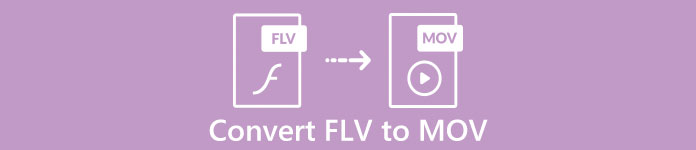
幸运的是,有许多视频转换器,包括许多免费的在线转换器,可以帮助您轻松地将 FLV 文件更改为 MOV。这篇文章将向您介绍 3 个很棒的 FLV 到 MOV 转换器.当您从视频共享网站下载一些 FLV 视频时,您可以依靠它们进行从 FLV 到 MOV 的视频转换。
第 1 部分。免费在线将 FLV 转换为 MOV
正如我们上面提到的,市场上提供了大量免费的在线 FLV 到 MOV 转换器。如果您不知道应该使用哪个,我们在这里我们真诚地推荐流行的 FVC免费在线视频转换器 为您将 FLV 转换为 QuickTime MOV。
步骤1: 打开浏览器并访问此在线 FLV 到 MOV 转换器站点。您可以在任何网络浏览器上使用它,包括 Chrome、IE、Safari 和 Firefox。
第2步: 点击 添加文件进行转换 按钮以快速安装用于 FLV 转换的启动器。之后,将有一个弹出窗口供您浏览和上传您的 FLV 文件。

第三步: 当您进入主转换器窗口时,您可以看到一些流行的视频格式,如 MP4、MOV、AVI、FLV、M4V、MKV、VOB、MPG、WMV 等。在这里你应该选择 影片 作为输出格式。
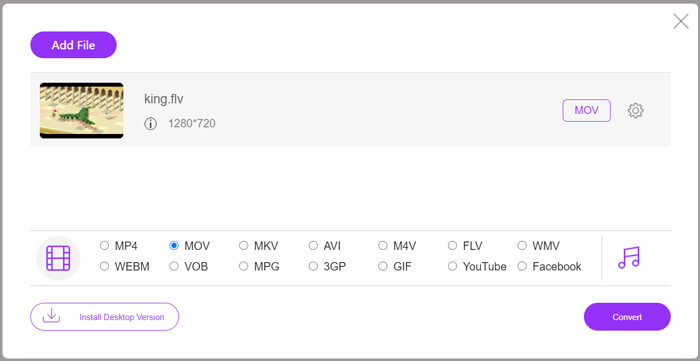
第四步: 在最终 FLV 到 MOV 转换之前,您可以单击 设定值 图标以自定义更多视频和音频设置,例如视频分辨率、编码器、比特率、帧速率、音频音量、音频通道等。之后,您可以单击“转换”按钮开始将 FLV 在线转换为 MOV。
第 2 部分。使用 VLC 将 FLV 更改为 MOV
VLC 是一个开源媒体播放器,还带有一些基本的转换功能。如果您的 Mac 或 Windows PC 上安装了 VLC 媒体播放器,您可以依靠它来转换您的 FLV 文件。
步骤1: 在您的计算机上打开 VLC 媒体播放器,然后单击 媒体 菜单。从下拉列表中,选择 转换/保存 选项。如果你在 Mac 上使用 VLC,在这里你应该点击文件菜单,然后选择 转换/流 选项。
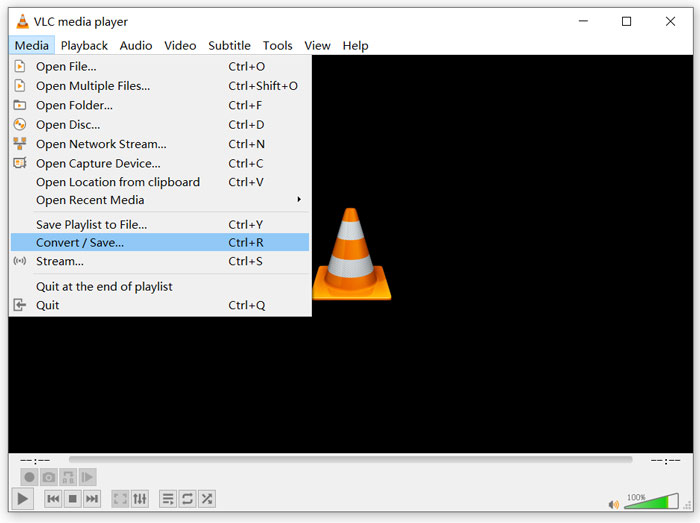
第2步: 现在你在 开放媒体 窗户。在这里你可以点击 加 按钮导入要转换的 FLV 文件。然后点击 转换/保存 按钮继续。
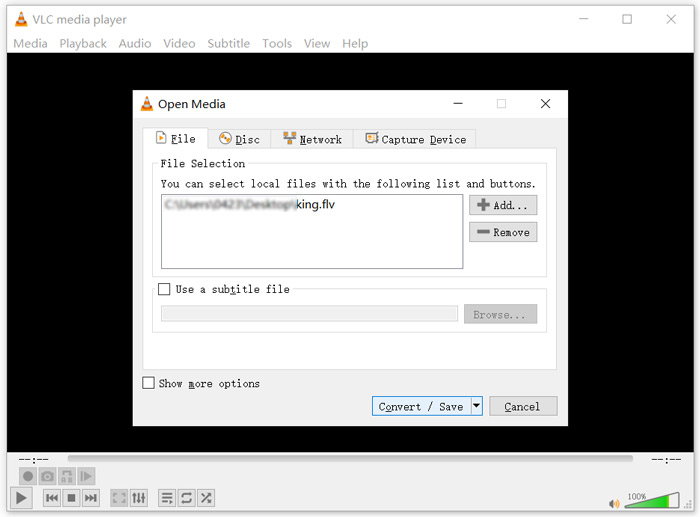
第三步: 从下拉列表中 轮廓,选择合适的输出格式。在这里你可以 将 FLV 转换为 MP4、TS、OGG、WebM、YouTube HD、MP3、FLAC 等。勾选前面的方框 显示输出 选项。请点击 浏览 按钮为转换后的 FLV 选择合适的目标文件夹。在此步骤中,您可以将输出视频设置为 .mov 文件扩展名。
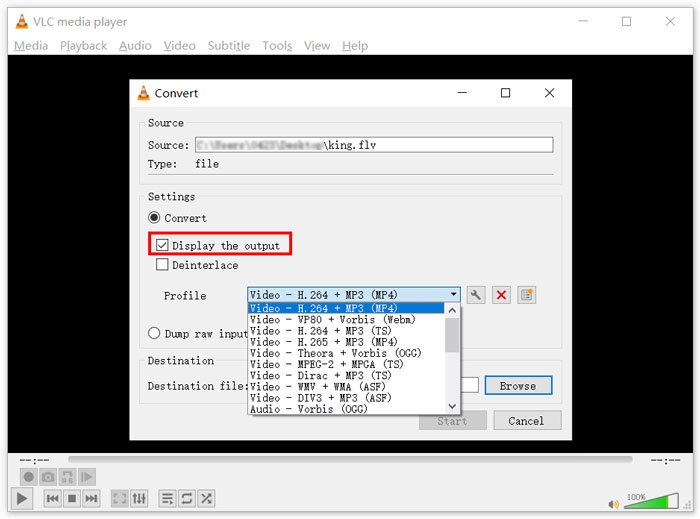
第四步: 完成所有这些操作后,您可以点击 开始 按钮进行 FLV 转换。
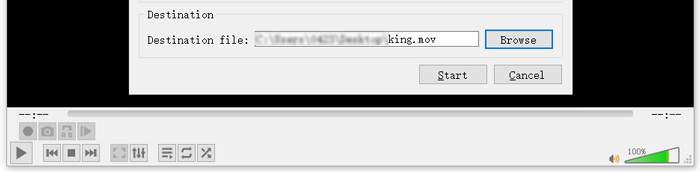
VLC Media Player 将自动开始播放输出视频。你可以看到一个 转换文件 VLC 顶部的提示。在转换完成之前不要完全关闭 VLC。
第 3 部分。 在没有质量损失的情况下将 FLV 转换为 MOV 的最佳方法
当您想将 FLV 转换为 MOV 时,您也可以求助于专业的解决方案。在这里我们强烈推荐全功能的 FLV 到 MOV 转换软件, 视频转换大师 为你。与免费的在线 FLV 到 MOV 转换器和 VLC 相比,它具有更多功能并支持更多格式。更重要的是,它可以在保持原始质量的同时将 FLV 转换为 MOV。
- 1. 将任何视频(如 MKV、AVI、MP4、WMV、FLV)转换为 MOV,而不会降低质量。
- 2. 将 8K/5K/4K、1080p/720p 高清和标清视频转换为 500 多种格式,如 MOV、MP4、AVI、MP3 等。
- 3. 对视频进行剪切、旋转、裁剪、合并等编辑,添加滤镜和效果,提高质量。
- 4. Toolbox 可以压缩 FLV、编辑 FLV 元数据信息、从 FLV 创建 GIF 等。
步骤1: 在您的 Mac 或 Windows PC 上免费安装并启动此 FLV 到 MOV 转换器。确保您使用的是 转换 特征。然后点击大 加 图标以添加您的 FLV 文件。

第2步: 点击 格式 导入的 FLV 文件右侧的图标。从下拉列表中将 MOV 设置为输出格式。
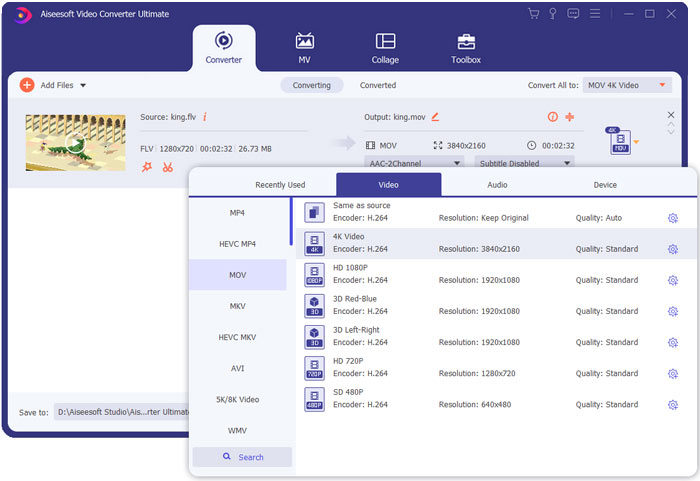
第三步: 从上面可以看出,这个 FLV 转换器配备了许多编辑功能。因此,在将 FLV 转换为 MOV 之前,您可以根据需要对其进行编辑、添加滤镜、效果或自定义其他设置。之后,您可以单击 全部转换 按钮开始转换过程。
第 4 部分。 将 FLV 转换为 MOV 的常见问题
FLV 与 MOV,FLV 和 MOV 有什么区别?
FLV,即 Flash Video File,是 Adobe Systems 开发的兼容 Flash 的视频文件。它包含一个短报头、交错的视频、音频和元数据包。 FLV 最初设计用于在 Adobe 应用程序中嵌入视频流。 FLV 文件携带 640x360 的视频流和 44,1 KHz、2 通道、AAC 的音频流。
MOV 是 Apple 设备和相关软件(如 QuickTime Player 和 iMovie)的默认视频格式。它是内部标准化组织制定的 MPEG-4 文件格式的基础。 MOV 文件可以存储视频、音频、文本、字幕、图像和其他文件。
Apple 设备(包括 Mac、iPhone、iPad 和 iPod touch)不支持 FLV 格式。此外,与 MOV 相比,FLV 提供的视频质量较低。
iMovie 可以编辑 FLV 吗?
不可以。正如您从上面了解到的,Apple 设备和软件不支持 FLV。作为 Mac 和 iOS 设备的默认视频编辑器,iMovie 也不兼容 FLV 文件。
Windows Media Player 可以打开 MOV 文件吗?
大多数 Windows Media Player 版本不支持 MOV 格式。但是最新的 Windows Media Player 12.0 可以打开 MOV 文件。
结论
这篇文章分享了 3 种简单的转换方法 FLV 到 MOV.当您的 FLV 文件无法播放或编辑时,您可以依靠推荐的转换器将它们转换为 MOV 或 MP4。



 视频转换大师
视频转换大师 屏幕录影大师
屏幕录影大师








